Microsoft는 디스크 관리 기능을 향상 시켰습니다. Windows 비스타, Windows 7 과 Windows Server 2008디스크 관리에서 파티션을 축소 및 확장 할 수 있습니다. Windows 운영 체제. 는 어때 Windows XP 및 Windows Server 2003? 실제로 디스크 관리에서는이 작업을 수행 할 수 없지만 Microsoft는 diskpart.exe 명령 줄을 제공하므로이 기사에서는이 작업을 수행하는 방법에 대해 설명합니다. 확장 Windows Server 2003 Diskpart 명령 행으로.
Diskpart 명령 줄이란 무엇입니까?
Diskpart는 단일 명령 모드에서 작동하지 않기 때문에 많은 명령 줄 유틸리티와 다릅니다. 대신, 유틸리티를 시작한 후 표준 입 / 출력 (I / O)에서 명령을 읽습니다. 이 명령을 모든 디스크, 파티션 또는 볼륨에 지시 할 수 있습니다.
Diskpart를 사용하면 디스크 관리 스냅인에서 지원하는 작업의 상위 집합을 사용할 수 있습니다. 디스크 관리 스냅인을 사용하면 실수로 데이터가 손실 될 수있는 작업을 수행 할 수 없습니다. Diskpart를 사용하면 파티션과 볼륨을 명시 적으로 제어 할 수 있으므로 Diskpart 유틸리티를 신중하게 사용하는 것이 좋습니다.
Diskpart.exe 유틸리티를 사용하여 명령 줄 인터페이스에서 디스크, 파티션 및 볼륨을 관리 할 수 있습니다. Diskpart.exe는 기본 디스크와 동적 디스크 모두에서 사용할 수 있습니다. NTFS 볼륨이 컨테이너에 공간을 추가 할 수있는 하드웨어 RAID 5 컨테이너에 상주하는 경우 디스크가 기본 디스크로 유지되는 동안 Diskpart.exe를 사용하여 NTFS 볼륨을 확장 할 수 있습니다.
extend 명령의 기본 요구 사항
- 볼륨은 NTFS 파일 시스템으로 포맷해야합니다.
- 기본 볼륨의 경우 확장에 할당되지 않은 공간은 동일한 디스크에서 다음 연속 공간이어야합니다.
- 동적 볼륨의 경우 할당되지 않은 공간은 시스템의 모든 동적 디스크에서 빈 공간이 될 수 있습니다.
- 데이터 볼륨 확장 만 지원됩니다.
- 시스템 페이지 파일이 파티션에있는 경우 파티션을 확장 할 수 없습니다. 페이지 파일을 확장하지 않으려는 파티션으로 이동하십시오.
참고 : 에 파티션을 확장 또는 볼륨, 당신은해야합니다 먼저 초점을 맞출 음량을 선택하십시오확장명을 지정할 크기를 지정할 수 있습니다.
diskpart 명령 줄로 파티션을 확장하는 방법은 무엇입니까?
- 명령 프롬프트에서 diskpart.exe를 입력하십시오.
- 컴퓨터에 기존 볼륨을 표시하려면 list volume을 입력하십시오.
- 볼륨 선택 볼륨 번호 어디에 볼륨 번호 확장하려는 볼륨의 번호입니다.
- extend [size = n] [disk = n] [noerr]를 입력하십시오. 다음은 매개 변수에 대한 설명입니다.
크기 = n
현재 파티션에 추가 할 공간 (MB)입니다. 크기를 지정하지 않으면 디스크는 다음의 인접하지 않은 할당 된 공간을 모두 사용하도록 확장됩니다.
디스크 = n
볼륨을 확장 할 동적 디스크 size = n과 동일한 공간이 디스크에 할당됩니다. 디스크를 지정하지 않으면 볼륨이 현재 디스크에서 확장됩니다.
Noerr
스크립팅 전용. 오류가 발생하면이 매개 변수는 Diskpart가 오류가 발생하지 않은 것처럼 명령을 계속 처리하도록 지정합니다. noerr 매개 변수가 없으면 오류로 인해 Diskpart가 오류 코드와 함께 종료됩니다.
- Diskpart.exe를 종료하려면 exit를 입력하십시오.
때 확장 명령이 완료되면 Diskpart가 볼륨을 성공적으로 확장했다는 메시지가 나타납니다. 볼륨의 데이터를 유지하면서 기존 드라이브에 새 공간을 추가해야합니다.
알아야 할 diskpart에 대한 추가 정보
1. 에 Windows XP와 Windows 2000에서는 Diskpart.exe를 사용하여 간단한 볼륨을 확장 할 수 없습니다. 동적 디스크 이이었다 원래 기본 디스크에서 생성. 디스크를 동적 디스크로 업그레이드 한 후 생성 된 단순 볼륨 만 확장 할 수 있습니다. 원래 기본 디스크에서 작성된 동적 디스크에서 단순 볼륨을 확장하려고하면 다음 오류 메시지가 나타납니다. 이 제한은 Windows Server 2003.
“Diskpart가 볼륨을 확장하지 못했습니다.
볼륨을 연장 할 수 있는지 확인하십시오.”
2. Windows Server 2003 과 Windows XP에는 Diskpart.exe가 기본 운영 체제의 일부로 포함되어 있습니다.
Diskpart.exe 다운로드 링크는 Windows 2000. 용 Windows Server 2003 ~을 위해 Windows XP의 경우 이러한 운영 체제에 내장 된 Diskpart.exe 도구를 사용하십시오.
diskpart 명령 줄의 단점
이 명령 행은 확장하려는 파티션 뒤에 할당되지 않은 공간이있는 경우에만 작동 할 수 있지만 실제로는 파티션을 삭제할 때까지이 할당되지 않은 공간이 없습니다. diskpart 명령 줄의 가장 큰 단점은 할당되지 않은 공간을 이동할 수없고 사용하기 불편하다는 것입니다. 파티션 크기 조정. 또한 조작 프로세스를 보거나 올바르지 않은 조작을 취소 할 수 없습니다. 그러니 다른 전문가를 시도하는 것이 좋습니다 partition magic 소프트웨어 or 파티션 관리자
diskpart 명령 줄의 일부 스크린 샷
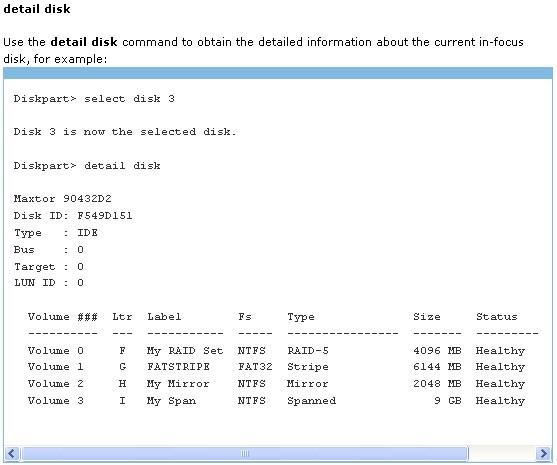
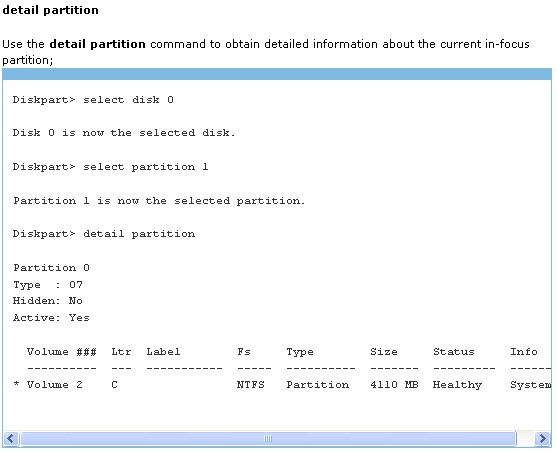
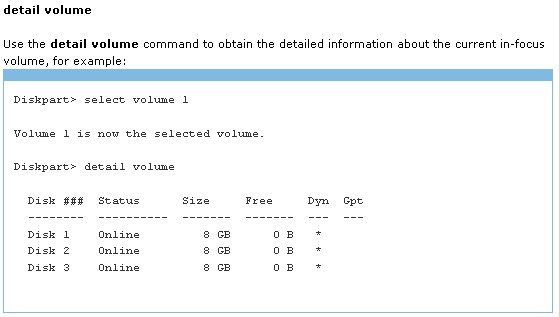
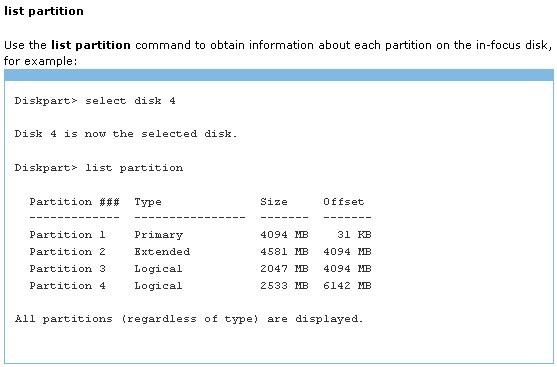
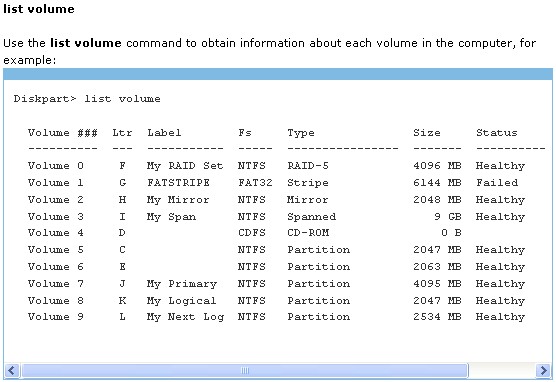
diskpart의 장점은 Microsoft에서 제공하며 무료이지만, 다음과 같은 많은 단점이 있기 때문에 Diskpart를 사용하여 파티션을 확장하는 것은 좋지 않습니다.
- 모두가 아닙니다 Windows 에디션 통합 Diskpart.
- 이 파티션 뒤에 할당되지 않은 공간이있을 때까지 파티션을 확장 할 수 없습니다.
- 사용하기 어렵다.
- 실행 취소 기능이 없어 데이터 손실 위험이 있습니다.
- 작업을 미리 볼 수 없습니다.
Windows 비스타/7 및 Server 2008 이전 버전보다 디스크 관리에서 더 많은 기능을 제공합니다. 디스크 관리 아래의 가이드를 사용하여 파티션을 축소 및 확장할 수 있습니다. 자세한 단계는 다음을 참조하십시오. 파티션 축소 및 확장 방법 Server 2008 (와 동일 Windows Vista / 7).
디스크 파티션의 크기를 더 잘 조정하고 확장하고 관리하려면 타사 파티션 소프트웨어를 실행하는 것이 좋습니다.
럭셔리 Windows XP / Vista / 7 사용자, 참조하십시오 전문 파티션 소프트웨어.
럭셔리 Windows Server 2000/2003/2008 사용자는 참조하십시오 서버 파티션 소프트웨어.
